Fallout 4 non si avvia su Epic Games Launcher [Risolto]
![Fallout 4 non si avvia su Epic Games Launcher [Risolto]](https://thewindowsclub.blog/it/wp-content/uploads/sites/10/2022/12/fallout-4-not-launching-issue-on-epic-games-launcher-656x288.webp)
Se Fallout 4 non si avvia o non si avvia sul launcher di Epic Games, questo post ti aiuterà sicuramente a risolvere il problema. Fallout 4 è un gioco di ruolo d’azione sviluppato da Bethesda Game Studios e pubblicato da Bethesda Softworks. Di recente, molti utenti si sono lamentati del fatto che il gioco Fallout non si avvia sul launcher di Epic Games. Fortunatamente, puoi seguire alcuni semplici passaggi per eliminare questo problema.
Risolto il problema con Fallout 4 che non si avviava su Epic Games Launcher
Se Fallout 4 non si avvia nel programma di avvio di Epic Games sul tuo PC Windows, segui questi suggerimenti:
- Verifica la compatibilità del sistema
- Verifica i file di gioco
- Esegui Fallout 4 come amministratore
- Aggiorna i driver grafici
- Modifica le impostazioni DNS
- Svuota la cache Web del programma di avvio di Epic Games
- Risoluzione dei problemi nello stato di avvio pulito
- Reinstalla Epic Games Launcher
Ora vediamoli nel dettaglio.
1] Verifica la compatibilità del sistema
Prima di iniziare con diversi metodi di risoluzione dei problemi, controlla se il tuo dispositivo soddisfa i requisiti minimi. È possibile che il tuo dispositivo non soddisfi i requisiti minimi per eseguire Fallout 4. I requisiti minimi per eseguire Fallout 4 sono:
- Sistema operativo: Windows 7/8/10/11 (sistema operativo a 64 bit richiesto)
- Processore: Intel Core i5-2300 2,8 GHz/AMD Phenom II X4 945 3,0 GHz o equivalente
- Memoria: 8GB RAM
- Grafica: NVIDIA GTX 550 Ti 2GB/AMD Radeon HD 7870 2GB o equivalente
- Archiviazione: 30 GB di spazio disponibile
2] Verifica i file di gioco
A volte i file di gioco possono essere danneggiati a causa di un bug o di un recente aggiornamento. Questo potrebbe anche essere il motivo per cui questo problema ti preoccupa. Verifica i file di gioco sul tuo launcher di Epic Games e controlla se il problema è stato risolto. Ecco come è fatto:
- Apri il launcher di Epic Games e fai clic su Libreria.
- Fai clic destro su Fallout 4 e seleziona Gestisci.
- Fare clic su Verifica.
3] Esegui Epic Games Launcher come amministratore
L’esecuzione del programma di avvio come amministratore assicura che il gioco non si blocchi a causa della mancanza di autorizzazioni. Ecco come farlo:
- Fai clic con il pulsante destro del mouse sul file di collegamento Launcher.exe di Epic Games sul tuo dispositivo.
- Fare clic su Proprietà.
- Passare alla scheda Compatibilità.
- Selezionare l’opzione Esegui questo programma come amministratore.
- Fare clic su OK per salvare le modifiche.
4] Aggiorna i driver grafici
Per eseguire i giochi in modo efficiente, è essenziale una quantità designata di memoria grafica. I driver grafici obsoleti possono causare l’arresto anomalo di Fallout 4 all’avvio. Ecco come aggiornare i driver grafici.
NV Updater manterrà aggiornato il driver della scheda grafica NVIDIA. Puoi anche visitare il sito Web del produttore del tuo computer per scaricare e installare i driver. Alcuni di voi potrebbero voler utilizzare software o strumenti di aggiornamento driver gratuiti come AMD Driver Autodetect, Intel Driver Update Utility o Dell Update utility per aggiornare i driver del dispositivo.
5] Modifica le impostazioni DNS
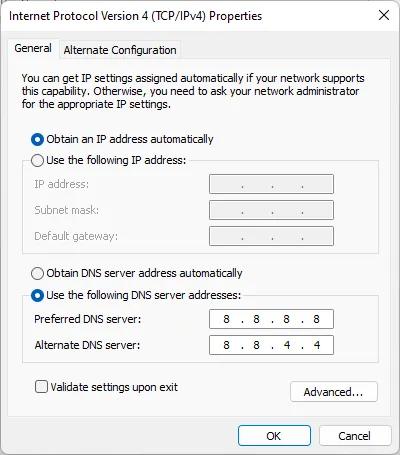
- Apri il Pannello di controllo, vai a Centro connessioni di rete e condivisione e fai clic su Modifica impostazioni scheda
- Fai clic con il pulsante destro del mouse sulla tua connessione Wi-Fi e seleziona Proprietà
- Selezionare Protocollo Internet versione 4 (TCP/IPv4).
- Fare clic sul pulsante Proprietà e immettere i seguenti valori:
- Valore DNS primario: 8.8.8.8
- Valore DNS secondario: 8.8.4.4
- Fare clic su OK ed uscire.
6] Svuota la cache web di Epic Games Launcher
Fallout 4 può riscontrare errori a causa della cache web corrotta di Epic Games Launcher. Questi file di cache Web non hanno alcuno scopo e dovrebbero essere eliminati di tanto in tanto. Ecco come puoi farlo:
- Premi il tasto Finestra + R per aprire la finestra di dialogo Esegui.
- Digita %localappdata% e premi Invio.
- Vai su EpicGames Launcher > Salvato.
- Fare clic con il tasto destro sulla cartella webcache_4430 ed eliminarla.
7] Risoluzione dei problemi nello stato di avvio pulito
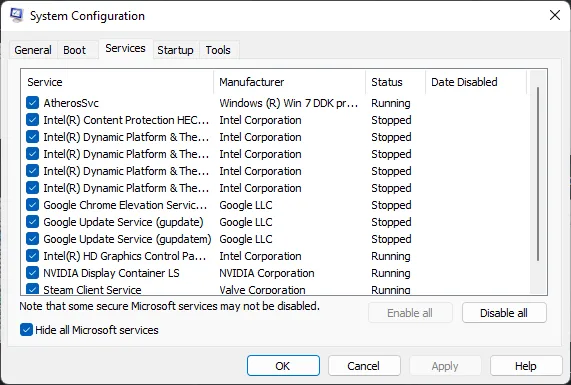
Le applicazioni di terze parti installate sul tuo dispositivo possono essere responsabili del mancato avvio di Fallout 4 sul launcher di Epic Games. Esegui un avvio pulito del tuo PC per limitare tutte le applicazioni di terze parti.
Se l’errore non viene visualizzato nello stato di avvio pulito, potrebbe essere necessario abilitare manualmente un processo dopo l’altro e vedere chi è il colpevole. Dopo averlo identificato, disabilita o disinstalla il software.
8] Reinstalla Epic Games Launcher
Se nessuno di questi passaggi è stato in grado di aiutarti, considera di reinstallare Epic Games Launcher. Questo è noto per aiutare la maggior parte dei giocatori a superare questo errore.
Correzione: le mod di Fallout 4 non funzionano o vengono visualizzate nell’ordine di caricamento
Come posso risolvere il problema tecnico di Epic Game Launcher?
Per eseguire i giochi in modo efficiente, è essenziale una quantità designata di memoria grafica. I driver grafici obsoleti possono causare l’arresto anomalo di Fallout 4 all’avvio. Tuttavia, le applicazioni di terze parti installate sul tuo dispositivo possono essere responsabili del mancato avvio di Fallout 4 sul launcher di Epic Games. Esegui un avvio pulito del tuo PC per limitare tutte le applicazioni di terze parti.
Come posso correggere il codice di errore LS 0014?
A volte i file di gioco possono essere danneggiati a causa di un bug o di un recente aggiornamento. Questo potrebbe anche essere il motivo per cui questo problema ti preoccupa. Verifica i file di gioco sul tuo launcher di Epic Games e controlla se il codice di errore LS 0014 viene corretto.



Lascia un commento